在word中表格制作教学设计
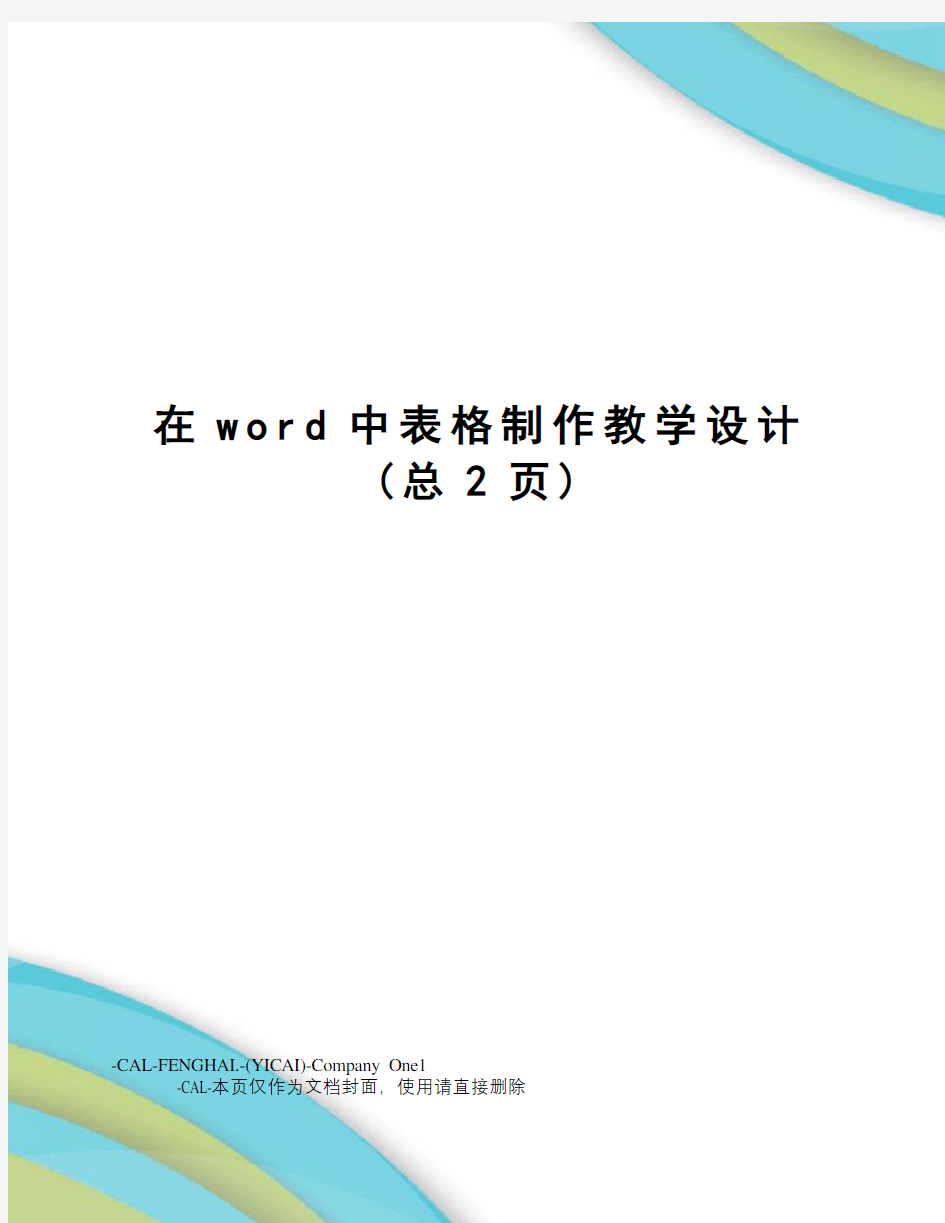

在w o r d中表格制作教学设计
(总2页)
-CAL-FENGHAI.-(YICAI)-Company One1
-CAL-本页仅作为文档封面,使用请直接删除
在word中表格制作教学设计
一、教学目标
1、认知目标
(1)了解表格中的基本概念及生活中表格的应用;
(2)掌握在word文档中创建表格的方法;能熟练编辑制作的表格。
2、能力目标:
(1)在利用菜单操作及实际绘制的过程中,了解绘制表格的方法,熟悉制作表格的过程。
(2)培养学生的动手能力、思维能力、研究能力、观察能力、和实践操作能力。
3、情感目标:
(1)通过学生对表格的创建与编辑,激发学生对美的追求;通过成果展示培养学生们的自信心。
(2)通过拓展知识点,多种操作手段的讲解,培养学生的开放性思维及创新能力。
二、教学重点与难点
(1)重点:表格的创建
(2)难点:单元格的合并。
三、教学准备
1、计算机网络教室
2、word软件;
四、教学过程
(一)、创设情境,引入课题
同学们,请问这节是什么课你们是怎么知道的
展示课程表,及其它类型的各种表格,可见表格在我们的生活中运用广泛。
展示一份简单的自我介绍(文字版和表格版)提问:这两种介绍方式你更喜欢哪一种为什么
文字版:
表格版
总结:表格形式的介绍更清晰明了,今天我们就要尝试制作一张自我介绍的表格。
学生回答
引出课程表
学生讨论分析两份介绍的优缺点
同步进行ppt展示
(二)、了解概念,学习操作
1、概念讲解
要制作表格,首先需要了解表格的一些基本概念。
(介绍行线、列线、单元格、行、列的概念)
2、这是一张老师制作的表格,你能不能做出来,试着做一做。
教师巡视指导。
……
提问:插入表格的方法有哪些,你是怎么知道的呢?
对学生操作步骤归纳细化
3编辑表格
观察如下两个表格,找出两个表格有什么不同。
学生仔细观察回答:
1) 单元格大小不一;
2) 第一行第一列单元格增加了斜线表头;
3) 右下角的3个单元格合并成了1个。
问学生:你能把你的表格也做成这样吗?
自学指导:
根据导学资料卡第2页的内容,完成下列操作。
(1)调整单元格的大小;
(2)在第一个单元格中绘制斜线表头,并输入日期和时间;
(3)根据时间计划表的样式合并相应的单元格。
学生根据自学指导操作,教师巡视指导。
检测自学效果:随机展示学生的作品,请学生评价。
教师点拨、补充。
小结:
调整单元格的大小:
将鼠标放在要调整的边框线上,当光标变成双向箭头时,按住鼠标左键,当边框线变成虚线时拖动到所需位置即可。
制作斜线表头:
将光标移动到要插入斜线表头的单元格中,在“表格”菜单中选择“绘制斜线表头”命令,在弹出的“插入斜线表头”对话框中选择所需的表头样式和标题字号,输入行标题和列标题即可。
合并单元格:
选中要合并的几个单元格,单击鼠标右键,选择“合并单元格”命令即可。
根据学生掌握情况给予时间继续完善。
4、输入文字与调整表格
同学们,我们已经学会插入表格,也认识了表格。
接下来我们要给表格添加内容,请同学们将自己的一些信息填入表格。
简单修饰表格
(包括字体、字号、颜色、文字方向、居中方式)
展示几张制作精美的样表,能力强的学生可对表格进行修饰。
5、手绘表格
有些表格,使用手动绘制比较灵活。(展示自我介绍表格)
教师讲解并演示手绘表格的操作方法
任务一
学生按教师演示的方法手绘完成自我介绍表格
(三)、作品展示,简单评价展示几张学生制作的个人介绍表格,师生互相评价。
(四)、课堂总结,深化认识提问:这节课你学会了什么?
总结表格的插入方法,以及如何调整表格。
本节课我们利用word中的表格制作个人简历,下一堂课我们将学习表格的美化。
学生回答提醒学生:电脑可帮助我们干事情许多,大家要善于利用高科技为我们的生活服务。
(五)、课后反思
中国管理咨询业的20种商业模式
中国管理咨询业的20种商业模式 咨询业在中国的发展十多年了,是一个成长性很好的行业。其管理模式和盈利方式究竟如何,一直是业界探讨的问题。本人从事管理咨询业多年,关注和研究这一问题多年,初步将其归结为20种模式。 在讨论中国咨询行业的管理模式和盈利方式之前,先来概括咨询行业的基本趋势,我认为管理咨询行业至少包括管理咨询和管理培训两个方面,是密不可分的一对孪生兄弟,我们先看培训业的盈利模式。 我将咨询业的管理培训暂时简单分了13种盈利模式: 第一种叫传教式定位,就是把管理思想作为一种类似宗教的信仰或理念传播给他的学员,改变学员的心智模式,这种模式的代表是汇才公司,卖的是信仰,据说每年有上亿的销售,它盈利的模式是非常成功的,2000年我和它老总交流的时候,他的收入已经达到五六千万。 第二种是会员卡模式,会员卡模式是去年兴起的非常成功的模式,其代表是深圳的聚成公司。聚成公司通过会员卡模式一年为每家企业提供一百到三百人次的培训服务,以每年收取卡费两万为例,他卖一千张卡就是两千万(具体数额不详)。但是他的问题在于预收费,要把握好现金流,用好未来的钱,否则有出现资金链风险的可能。 第三种是文凭定位,那就是“卖公章”,他们的优势是有证书,当然也有培训,重点是在证书,像很多的认证、资格证书。发证书也是很流行,职业经理认证、商业经理人认证推广都非常成功。 第四种是娱乐定位,就像卖游戏。这里的代表是人众人,通过户外拓展赚钱。它的优点是比较刺激,有一点挑战,缺点是只能玩一次就没新鲜感了,它面临产品创新的问题。 第五种是旅游模式,就是卖名企,像海尔考察、格兰仕考察、温州考察等,这个深圳的济智慧公司做得不错,效益也不错,影响也不错,问题是需要有新的卖点与企业来考察,不要全放一个篮子里。 第六种是演出定位,就是卖包装,最有代表性的是陈安之,我觉得陈安之实际上更像一个小品演员,他的舞台效果有时比春节晚会的还好。这个年代,把培训当培训卖是不会挣钱的,只能把培训当成我们客户需要的某一种产品或服务卖才会盈利。卖包装这个有意思,你去看陈安之原来的照片什么样子,包装一下现在什么样子,完全是演出的定位。台湾一位教授说了句笑话:讲成功学,老师永远成功,学生永远不成功。虽然有些偏颇,但也指出了成功学的局限性:激励解决的问题是有限的,提高自身实力才是根本。所以他未来的市场取决于是否加入一些更务实的元素。 第七是百货定位,就是把培训做成超市的萝卜白菜来卖,当成保健品来卖。这里的代表就是梦工场的王阳,专门卖陈安之的光盘,很快发展起来了。卖白菜,梦工场值得赞扬,王阳原来做一个产品叫排毒养颜胶囊,开始做得并不成功,后来用卖保健品的方式卖培训就成
word中的表格教案
4.3 作品登记表(WORD中表格制作) 一、教学目标 知识与能力:使学生会利用文字工具软件WORD对表格信息进行加工与表达。 过程与方法:通过演示的方法,让学生先理解操作任务所用的命令,然后再自主实践和探究完成操作任务,合作探究操作中所碰到的问题 情感态度价值观:培养学生自主探究能力,树立学生积极向上的求学精神 二、学情分析 对于本节内容,学生已经有一定程度接触。对所涉及的命令,学生会有不同程度的掌握,有的学生的操作已经熟悉,而有的学生可能没有学过,因此老师要根据学生的实际情况调整教学内容和教学方法,使用适当的教学方法进行教学 三、教学策略选择与设计 Word 对现在的学生来说,是一个比较简单的操作模块,因此我选用了自主实践与合作探究相结合的方法,充分利用电子教室让学生之间相互学习,扬长避短,而且这样也可以照顾到各个水平的学生,保证不放弃每一个学生,以达到教学的目的 四、教学重点及难点 教学重点:利用WORD软件灵活处理表格信息 教学难点: 1、培养学生自主实践与探究能力 2、调动学生间相互协作的积极性 五、教学过程 课堂引入: 1、同学们都看一下p54表4-3-1这个表格,我们在学习生活中是不是经常碰到 呢?那你们知不知道用什么工具软件来处理?那我们一块看一看WORD软件是否具有这种功能?思考并回答(师生互动) 2、任务:实践1 请同学们参考p54操作提示,老师演示一步,你们跟着老师操作一步。 a.设置页面 b.建立一个5行4列的规则表格 c.合并单元格 d.调整行高、列宽 e.输入文本并设置文字格式 f.保存文件 3、自主实践: 学生自主完成p55实践2,可以互相交流讨论,老师巡回指导。 4、优秀作品展示: 在班上抽两三名学生的优秀作品进行展示,供其他学生借鉴比较。
咨询公司的管理与发展模式
咨询公司的管理与发展模式 ---南晟德顾问机构总裁刘建南 一、我们要把系统的概念引入到咨询公司的管理中来。要学会透过自然的规律看管理。 .....世界上的万事万物都处于一个系统之中。大到一个宇宙、一个自然界,小到一个星球、一个人,都拥有自己固有的系统,虽然它们都有着自己存在和运行的原则和规律,之间存在着一定的差异性,但是系统的整体规律是相通的。 .....世间管理的对象无外乎两个,一个是事,另一个是人,在事和人里面又穿插了所谓的机制和文化等,这些原素构成了企业的管理系统。 .....企业管理上升到高层,就是一种哲学管理,管理是有哲学道理可循的。如物理上的布朗测不准定律,就可以解释为什么管理中好多因素是不可控的,而我们只能在一定程度上搜寻管理的有序性;牛顿的作用力与作用力定律,就可以解释为什么要防范管理中的压力反弹,为什么管理中要善于因势利导;大家都知道通常说的“水桶短板效用”,但是将水桶倾斜后,保持同样的水面高度,水桶里面的水反而更多一点。很简单,容量增加了,这是因为我们尽量避开了短板的限制,最大限度的发挥了长板的功效。那么我们在管理中是否也可以将系统倾斜一下呢?当然,倾斜的度应该把握好,因为长板的功效也是有一定限度的,并且承受的力是一定的。管理中确实隐藏着好多思想和哲理。 二、WTO给中国咨询业带来了机遇。 .....“入世”可以说是中国近年来的热点话题之一,WTO宛如一阵清风,吹遍了古老的神州大地,给中国经济带来了无限的机遇和挑战。国人在经历了入世之初的躁动后,开始转向平静的思考与研究,“如何才能与狼共舞”已成为中国企业界在共同思索的重大问题。在我看来,WTO首先是一个准则,外国人要遵守,中国人也要遵守,大家将被纳入一个公平的环境下竞争。中国是一张大饼,我们自己吃的时候可以不讲求方式,放在那儿不吃,吃多吃少,都不会有人管。进入WTO后,将会不一样了,中国将面临全球化的冲击,发达国家的企业要进来,这张大饼是人人都可以吃的,而我们自己能不能吃到,吃饱、吃好,把自己养胖、养壮,并且能够出去吃人家的饼,能否做到这一点,是一个非常重大的问题。进入WTO后,各路好手肯定会“八仙过海”,有的用手吃,有的用刀吃,有的用叉吃,有的用筷子吃,我们如何在共同的规则下,吃的更多,更好,就要看我们吃的方式和工具啦,如果我们的方式不够先进,工具不够现代,我们早晚会被淘汰,这个方式和工具其实就是管理和信息化平台的问题。 .....我们应该清醒的认识到,入世后的机遇和挑战对中国企业来说是并存的,现在我们与发达国家的差距还是全方位的。如何才能与巨人比肩,如何才能抓住机遇实现企业的腾飞呢?我认为,中国企业的发展的关键在于管理。中国企业家当前最头痛的就是管理问题。到目前为止,中国还没有找到一个适合我们中国企业自己的现代化管理模式,管理问题已经成为中国企业发展的瓶颈。当然,要解决这一问题,首要一点就是需要在对中国国情和中国企业现状进行深入了解和研究的基础上,一套系统的、先进的管理理念,方法论的提出,高处说就是寻求中国企业的管理哲学,来指引中国企业的发展。而这套方法论在当今信息时代,又必须要依托一套完善的现代化信息系统来实现,这就是我们所说的信息化平台。这也就是要将“无形”的理论寓于“有形”的信息化工具中去。IT界已经做了大量的工作, 如:ERP、CRM、HR、ISO MIS、EIS等等一系列软件的推出,虽然还只是局限在某一领域,但已经为中国企业的信息化建设打下了坚实的基础。然而,中国当前的信息化建设急需要一种系统的整合,需要在一套先进的、系统的方法论指导下的一个整合,这样,一个完备的综合性信息化平台才能出现。当前能够完成这一使命的很有可能就是大的、有实力的咨询公司,很显然,咨询公司是真正集理论与实践于一身的的专业企业。今后南晟德将走“抓两头,放中间”、与名牌企业联合的道路,对这一问题进行偿试性研究。“抓两头”就是利用南晟德是智力型团队和服务型团队的特点,具有理论强和客户渠道广的优势,我们将致力于抓企业管理方法论的研究,抓客户终端的服务,而中间的产品研发过
word2007表格制作教案
课题:Word表格制作 教学目标: 知识目标:了解表格中的基本概念,掌握表格的创建、编辑与调整。 能力目标:能够熟练完成表格的制作。 情感目标:培养学生的审美能力,自主思考与学习能力,使其在探索中进步。 教学重点:表格的创建、编辑与调整 教学难点:表格的编辑与调整 教学方法:任务驱动法、讲授法、演示法及练习法 学法:思考、讨论、练习 教具准备:计算机、课件 教学内容及过程: 课题引入: 同学们,在我们日常生活、工作中往往会用到表格,例如:上课要用到的课程表,考试结束后的成绩单,求职时的个人简历等等。展示几张表格图样这些表格让我们非常清晰、有条理化的看到相关信息。那么这些表格是怎么制作的呢?本节课以制作课程表为例讲解word表格制作。 讲授新课: 一、表格的创建 1、创建表格的方法 操作方法1:单击“插入”选项卡的“表格”按钮,在弹出的“表格”下拉菜单中选择表格模型来建立表格。步骤如下: (1)选定“插入表格”的位置,即把当前光标 移到此处。 (2)单击“表格”按钮,出现表格调整模型, 如右图所示 (3)拖动表格模型以选定表格的行数和列数 (4)在拖动鼠标时,当表格的行数和列数达到 要求时,松开鼠标,在插入点就建立了一 张符合要求的表格。 教师边讲解边演示 操作方法2:通过“插入表格”对话框建立表格 (1)选定要插入表格的位置,单击“插入”选 项卡的“表格”按钮,在弹出的“表格”
下拉菜单中选择“插入表格”命令,弹出“插入表格”对话框; (2)在“行数”和“列数”框中输入相应的行、列数,单击“确定”的[负。 在插入点就建立了一张符合要求的表格。 利用这样的方法建立的表格都是规则表格,当创建不规则表格时,我们一般情况下是先建立规则表格,再在规则表格的基础上加以修改。一般可用到绘制表格功能 操作方法3:绘制表格(一般可用于修改表格使用) 操作方法4:快速表格,利用软件自带的模板创建 二、在表格内输入文本 操作步骤如下: (1)当表格建立后,可以在表格内输入相应的数字和文本; (2)输入完文本后,可利用工具栏对表格内的文字和数字进行适当的调整,选择“居中对齐”按钮;(了解几种对齐方式) (3)也可对表格的字体、字号进行设置。 例如:建立下图所示的表格,并进行保存 如何将我们刚才建立的表格变成一个完整的、符合要求的“课程表”,则要用到编辑与调整表格的方法。 三、编辑表格 1、选定表格 方法一:使用鼠标选定 选定一个单元格:将鼠标指针移到要选定单元格的左侧,单击左键。 选定一行:将鼠标指针移到要选定行的左侧,单击左键。 选定一列:将鼠标指针移到要选定列的顶端,单击左键。 选定整个表格:单击表格左上角的“全选按钮”。 方法二:表格工具/布局中的第一项选择,可选择单元格、列、行、表格 2、增加单元格、行与列数 (1)选定要插入新单元格的位置,单击“布局”选项卡中“行和列”右下角的“插入单元格”按钮; (2)弹出“插入单元格”对话框; (3)选择所需选项,单击“确定”即可
-管理咨询公司的工作方法和流程
管理咨询公司的工作方法和流程 越来越多的中国企业在寻找管理咨询公司,希望通过咨询公司所提供的智力服务来解决企业的问题。我们在几年咨询一线的实践中发现有些企业尽管请了咨询公司进行管理咨询,但对于咨询公司的工作方法和流程不熟悉,对咨询顾问师和企业内部员工应各自扮演的角色界定不清,从而造成对管理咨询结果的误解。 首先我们须明确管理咨询的含义是什么。"管理咨询是由经过特殊训练的合格人员向各种组织客观并且独立地提供的以合同为基础的顾问服务,帮助客户组织确定和分析相关的问题,推荐这些问题的解决方案,并且在必要的时候为这些解决方案的实施提供帮助。"--L.Greiner & R.Metzger ,居此我们认为管理咨询主要是以下三大方面的任务: 1、帮助客户组织确定和分析相关的问题; 2、推荐这些问题的解决方案; 3、在必要的时候为这些解决方案的实施提供帮助。 这里要强调的是,所提供的顾问服务是以合同为基础的。 世界著名咨询公司麦肯锡认为:麦肯锡是"和"企业一起工作,麦肯锡不是"为"企业工作。麦肯锡不是单独地工作,而是和企业联合工作。 咨询顾问的主要角色是参谋和教练,主要工作是: 1.和企业管理人员共同找到问题的答案,而不是简单地告诉企业答案; 2.帮助企业制定解决问题的程序,确保其严格规范,而不是在工作程序上替代企业的专职管理人员;
3.是培训项目小组成员,传递技能,提供必要的分析支持,不是要求管理人员创造奇迹; 4.是提供外部观点和管理经验,同时与内部特色相结合;不是无视内部知识和专家经验; 5.是确保实际的,以结果为导向的方法;而不是理论性的,以研究学习为导向的方法。 咨询的运作一般有四种不同的方式: 1.Task (任务):咨询公司把项目当成一项单独的任务来完成,企业不参与咨询公司的分析、设计等项目活动,企业不重视项目的过程,企业只关心项目的结果,即咨询公司所提交的文本。 2.Process (过程):咨询公司把项目当成一个过程来管理,从项目的组织结构、项目的启动大会、到具体子项目/模块中的调研分析、理念导入、最佳企业实践的借鉴、方案设计等活动都有严格的程序和流程。企业与咨询公司成立联合项目小组,企业参与咨询项目的活动,企业的收益不仅仅是项目的结果,即咨询公司的文本,而且包括项目的过程。 3.Knowledge Transfer (知识转移):咨询公司不仅仅把项目当成过程与企业共同工作,而且在项目过程中通过培训、定向培养等方法将项目过程中的工具方法等知识和能力转移到企业,正所谓"授人以鱼、不如授人以渔"。 4.Adviser (战略合作):咨询公司与企业建立长期战略合作关系,定期或不定期的为企业提供咨询服务。 在我们做过的咨询项目中,企业往往非常认同过程和知识转移的咨询方式,也有企业在项目开始时以为咨询是一项任务,不需要企业的参与,咨询成果只是
管理咨询公司的营销模式
管理咨询公司的营销模式Array 最新资料,WORD文档,可下载编辑!
管理咨询公司的营销模式 管理咨询公司是典型的智力机构,是知识型工作场所,提供的产品和服务也是知识密集型的,很多的咨询服务按“人/天/元”来收取费用,这是一个极度依赖知识的新兴产业。与传统消费品、工业产品不同的是,(除了广告类企业)我们几乎很少看到咨询公司设立户外广告,但是优秀的咨询公司仍然有庞大的业务量,到底是什么样的营销模式促使他们的成功呢?笔者根据在咨询行业摔打6年营销管理经验,对市场中各类管理咨询公司的营销模式进行全面总结和定评,借此希望引发从业者的思考。 目前管理咨询公司的营销模式主要分为以下六类: (一)第一类是便利性营销。 营销主旨:在于接近咨询公司的便利性影响,让潜在客户更容易接近咨询公司。 主要形式:咨询公司可以通过网络竞价排名点击、电话黄页、行业门户网站宣传、企业印发宣传册等形式,在目标受众客户市场投放相关广告。 主要优点:属于便利性普及推广,如果选择的市场受众群体精准的话,会有很好的效果;便于让目标客户群体第一时间联系到咨询公司,能凸现公司实力,体现以客户为中心思想。
存在不足:成本较高,如果要保持效果,需要针对目标客户群体长期投放;营销的有效性得不到保障。 推广建议:要根据企业的发展阶段选择时机,做精准投放,从而减少广告投放盲目性。建议咨询公司:第一、做到对目标客户群体的了解,选择咨询公司便利联系渠道开展市场调查,掌握其消费习惯。第二、开展便利营销的同时,很有必要结合其他的营销方式打组合拳。例如:咨询公司可根据目标客户群体消费习惯,在一些精英学习书社、读书俱乐部或相关论坛现场散发传单、举办展位、或者绑定销售,主旨是搜集相关客户有效信息,然后集中进行点对点的精准营销。(二)第二类是面对面营销。 营销主旨:通过自己营销团队拜访客户,进行直接开发。 主要形式:由于咨询项目开发成本高,时间周期较长,对销售人员销售能力要求较高。像一般咨询项目的销售周期,通常会在1至2年。根据项目的难度和每个公司实际情况,大概分为三种营销形式:第一、有规模的咨询公司,往往没有自己的销售系统,都是投资人、合伙人、顾问咨询人员作为公司的主要销售力量,与客户面对面营销。这种营销模式会贯穿营销整个过程。第二、兼顾第一种营销模式,合伙人在客户签单以后,会委托咨询顾问人员,在做项目过程中对重点客户施展关系营销。第三、咨询公司做传统的营销,自行建立公司销售系统。(市
Word表格制作教学设计
Word表格制作 知识目标:了解表格中的基本概念,掌握表格的创建、编辑与调整。能力目标:能够熟练完成表格的制作。 情感目标:培养学生的审美能力,自主思考与学习能力,使其在探索中进步。 教学重点:表格的创建、编辑与调整教学难点:表格的编辑与调整 教学方法:任务驱动法、讲授法、演示法及练习法学法:思考、讨论、练习 教具准备:计算机、课件及多媒体设备 教学内容及过程:课题引入: 同学们,在我们日常生活、工作中往往会用到表格,例如:上课要用到的课程表,考试结束后的成绩单,求职时的个人简历等等(用第1张幻灯片展示提到的几种表格)。这些表格让我们非常清晰、有条理化的看到相关信息。那么这些表格是怎么制作的呢?这就是本节课我们要学习的内容—word表格制作(展示第2张幻灯片)。 讲授新课: 一、表格的创建 1、认识表格 在学习之前我们先来认识表格。(利用我国奥运金牌汇总表进行讲解,展示第3张列:竖向的单元格组成一列。最多可以有63列,列号的范围是A—CK。
2、创建表格的方法(教师边演示边讲解,展示第5张幻灯片) 方法一:使用菜单创建表格(展示第6张幻灯片) 操作如下: (1)打开文档,调整好光标位置; (2)单击“表格”菜单的“插入”子菜单中的“表格”项,打开“插入表格”对话框; (3)在“插入表格”对话框中设置表格参数; 在[列数]和[行数]文本框分别用于设置所创建的表格的列数与行数; (4)单击“确定”按钮。 方法二:使用“插入表格”按钮创建表格(展示第7张幻灯片) 操作如下: (1)首先要启动word; (2)调整好光标的位置,使它正好位于要插入表格的地方。 (3)将鼠标放在[常用]工具栏的[插入表格]按钮上,按下这个按钮,将出现一个示意网格。按住鼠标并拖动鼠标穿过这些网格,当达到预定所需的行列数后,释放光标键。 例:拖动鼠标使其亮度显示5行6列,并释放鼠标,即在文档中插入一个5行6列表格。 方法三:手动绘制表格(展示第8张幻灯片) 操作如下: (1)打开文档,调整好光标位置;
word表格公开课教案
通过表格计算培养学生自我解决问题的能力 教学目的:通过本节的学习,使学生掌握表格中公式的应用,培养学生获取信息、处理信息,和呈现信息的能力。 教学重点:如何从帮助中学习找到合适的解决问题的方法。 教学难点:正确理解要应的相关术语和公式。 教学基础:学生已会制作表格,并且对单元格的概念清楚明了。 课前准备:相应的针对教学特点的练习,制作多媒体课件。 教学过程: 一、复习提问:1、说出并演示你知道的建立表格的方式。 2、如果选中表格中有文本部分的单元格,按键盘上的DEL键进行删除,删除的是 文字还是表格,或两者都删除? 二、导入新课:在上节课的学习中已经学习了表格的制作。通过学习我们知道WORD在图文混排、 表格编辑等方面都有出色表现,说到这些方面,每个都觉得很好。但要提到WORD的计算能力,可能有很多人就摇头了。我曾经就看到过这样的事情,有人在WORD表格计算时,一方面在用 WORD进行表格制作,一面又调出计算器进行相关计算,那么是不是WORD的表格计算能力 如些糟糕呢?有一个你们年龄相仿的同学小明也遇到了这种问题。有一天,小明也是刚刚在学 校学习了表格的编辑。回家发现爸爸正坐在电脑前埋头苦算一堆的电子表格。小明就想能不能 直接用WORD进行啊,这样好麻烦啊。趁爸爸休息的时候小明坐到了电脑前。 你想知道小明在一没教师二没书的情况下是如何办的吗? 三、讲授新课:请看小明要进行计算的表格(演示) 1、遇到问题很多人想到的是同学求助,买本书找答案。但事实上WORD给我们准备 了一个很好的老师,你知道是什么吗? 对,就是帮助。 2、对于WORD的帮助功能,同学们已不陌生。我在前面的学习里演示过。那么让我 们和小明一起来试试吧!(打开帮助)。我们进入了帮助界面,我以前说过索引的关键字对你成功与否非常重要。那么请同学们研究一下给我一个关键字好不好。 学生列关键字如下:计算、表格计算、表格中加和等,(让学生自已试试找到的关键字是不是能解决问题)。通过试验得出:表格计算是最适合并且其中有行列计算的方法。 3、让我们看看具体内容吧: (1)单击要求存放结果的单元格。 (2)单击表格中的公式命令(如图1所示) (3)在表格中输入相应的公式(并且有例子显示如果一行右端用right,一行下面 用above) 对于选定的表格进行的正好是下面和右面单元格的计算。我们按帮助要求一步步的试验发现真的可以计算出结果(此处按帮助一步一步慢慢来)。
word表格制作教案()
Word表格制作教案 教学目标: 知识目标:了解表格中的基本概念,掌握表格的创建、编辑。 能力目标:能够熟练完成表格的制作。 情感目标:培养学生的审美能力,自主思考与学习能力,使其在探索中进步。 教学重点:表格的创建、编辑 教学难点:表格的编辑 教学方法:任务驱动法、讲授法、演示法及练习法 学法:思考、讨论、练习 教具准备:计算机、课件及多媒体设备 教学内容及过程: 课题引入: 展示两份自己的简历,一份使用表格,一份使用文字描述。(幻灯片展示) 提问:哪种表示方法更好,好在哪里?(学生对比两种方法,得出结论:表格更加直观、清晰的看到相关信息) 同学们,在我们日常生活中除了个人简历,你们还经常见到哪些表格?(学生回答)例如:上课要用到的课程表、考试结束后的成绩单(用幻灯片展示提到的两种表格)。这些表格让我们非常清晰、有条理化的看到相关信息。那么这些表格是怎么制作的呢?这就是本节课我们要学习的内容—word表格制作(展示幻灯片)。 讲授新课: 一、表格的创建 1、认识表格 在学习表格的制作之前我们先来认识表格。(利用我国奥运金牌汇总表进行讲解,展示第3张幻灯片。) 我国奥运金牌汇总表 届次金牌银牌铜牌总计 23届15 8 9 24届 5 11 12 25届16 22 16 26届16 22 12 27届28 16 15
总计 我们来看一下表格由哪些部分组成? 表格:由横竖对齐的数据和数据周围的边框线组成的特殊文档。 单元格:表格中容纳数据的基本单元。 行:表格中横向的所有单元格组成一行。 列:竖向的单元格组成一列。 2、创建表格的方法(教师边演示边讲解) 方法一:使用菜单插入表格 操作如下: (1)打开文档,把光标定位于需要制作表格的地方; (2)单击“表格”菜单的“插入”子菜单中的“表格”项,打开“插入表格”对话 框; (3)在“插入表格”对话框中设置表格参数; 在[列数]和[行数]文本框分别用于设置所创建的表格的列数与行数; (4)单击“确定”按钮。 方法二:手动绘制表格 操作如下: (1)打开文档,把光标定位于需要制作表格的地方; (2)单击“表格”菜单的“绘制表格”项,鼠标指针变在笔形; (3)按住鼠标左键不放,并拖动鼠标,画出表格的外边框; (4)继续拖动鼠标画出表格的行、列线; (5)制作完成后,关闭“绘制表格”工具栏。 任务一:以“课程表”为例制作出“课程表”的初稿。(展示幻灯片,学生观察几行几列)学生活动:在自己的计算机上分别用两种方法完成“课程表”的初稿。(建立一个8行,11列的表格)请同学分别演示用不同的方法制作课程表的初稿。 通过任务一小组讨论分析总结两种方法的适用于创建什么类型的表格(使用菜单插入表格:适用于相对较大结构规律的表格;手动绘制表格:适用于小的、结构比较自由的表格。) 思考:如何从任务一的表格变成一个完整的“课程表”? 二、编辑表格 如何将我们刚才建立的表格变成一个完整的“课程表”,就要对表格进行编辑。编辑表格包括对表格进行选定、单元格的拆分与合并等操作。 1、选定表格 选定一个单元格:将鼠标指针移到要选定单元格的左侧,单击左键。
在word中表格制作教学设计
在word中表格制作教学设计 一、教学目标 1、认知目标 (1)了解表格中的基本概念及生活中表格的应用; (2)掌握在word文档中创建表格的方法;能熟练编辑制作的表格。 2、能力目标: (1)在利用菜单操作及实际绘制的过程中,了解绘制表格的方法,熟悉制作表格的过程。(2)培养学生的动手能力、思维能力、研究能力、观察能力、和实践操作能力。 3、情感目标: (1)通过学生对表格的创建与编辑,激发学生对美的追求;通过成果展示培养学生们的自信心。 (2)通过拓展知识点,多种操作手段的讲解,培养学生的开放性思维及创新能力。 二、教学重点与难点 (1)重点:表格的创建 (2)难点:单元格的合并。 三、教学准备 1、计算机网络教室 2、word软件; 四、教学过程 (一)、创设情境,引入课题 同学们,请问这节是什么课?你们是怎么知道的? 展示课程表,及其它类型的各种表格,可见表格在我们的生活中运用广泛。 展示一份简单的自我介绍(文字版和表格版)提问:这两种介绍方式你更喜欢哪一种?为什么? 文字版: 表格版 总结:表格形式的介绍更清晰明了,今天我们就要尝试制作一张自我介绍的表格。 学生回答 引出课程表 学生讨论分析两份介绍的优缺点 同步进行ppt展示 (二)、了解概念,学习操作 1、概念讲解 要制作表格,首先需要了解表格的一些基本概念。 (介绍行线、列线、单元格、行、列的概念) 2、这是一张老师制作的表格,你能不能做出来,试着做一做。
教师巡视指导。 …… 提问:插入表格的方法有哪些,你是怎么知道的呢? 对学生操作步骤归纳细化 3编辑表格 观察如下两个表格,找出两个表格有什么不同。 学生仔细观察回答: 1) 单元格大小不一; 2) 第一行第一列单元格增加了斜线表头; 3) 右下角的3个单元格合并成了1个。 问学生:你能把你的表格也做成这样吗? 自学指导: 根据导学资料卡第2页的内容,完成下列操作。 (1)调整单元格的大小; (2)在第一个单元格中绘制斜线表头,并输入日期和时间; (3)根据时间计划表的样式合并相应的单元格。 学生根据自学指导操作,教师巡视指导。 检测自学效果:随机展示学生的作品,请学生评价。 教师点拨、补充。 小结: 调整单元格的大小: 将鼠标放在要调整的边框线上,当光标变成双向箭头时,按住鼠标左键,当边框线变成虚线时拖动到所需位置即可。 制作斜线表头: 将光标移动到要插入斜线表头的单元格中,在“表格”菜单中选择“绘制斜线表头”命令,在弹出的“插入斜线表头”对话框中选择所需的表头样式和标题字号,输入行标题和列标题即可。 合并单元格: 选中要合并的几个单元格,单击鼠标右键,选择“合并单元格”命令即可。 根据学生掌握情况给予时间继续完善。
word中如何制作表格
word 中如何制作表格 篇一:如何用 word 制作表格 我们可以用图一所示的三种方式来打开绘制表格的窗口。 图一 点击“表格和边框”项后会出现图二所示窗口,同时鼠标也变成一枝铅笔模样。(当然,也 有“表格和边框”项本来就勾选好了的,我们这时就只会发现鼠标变成了铅笔模样,同时 “表格 和边框”窗口中第一个 “铅笔” 图标呈凹陷状态。 ) 图二 此时铅笔随我们的鼠标移动,我们便可以通过拖动的方式来绘制表格,很简单,记住一 点,用鼠标拖动时首先绘制出的是一个四边形的虚线框,记住,这是整个表格的外框线,当我 们放开鼠标的时候,虚线框变成了实线(前提是线条类型我们选择的是实线的前提下,这我们 在后面会提到)如图三。 图三 外框确定下来了,我们现在可以在里面通过鼠标绘制出横线、竖线,根据需要,如果需 要绘制斜线,同样可以绘制。需要注意的是,在绘制的时候一定要我们所需要的线一定是虚线 位置定下来之后我们再放开鼠标。现绘制好的表格如图四。 图四 图四是所示的表格像很多初学者绘制的一样,看起来总的很别扭,不用急急的删除这样 的表格,其实用绘制表格普遍会出现的问题,接下来我们来讲进如何调整。其实我们可以很方 便的将表格调整使它协调起来。 我们可以选定表格的所有单元格 (鼠标从左上的第一个单元格选到右下的最后一个单元 格或用相反的顺序,亦可以将鼠标移到表格左上端外框边缘的移动按钮上点击),然后在“表格 和边框”窗口中选择“ 平 均分布各行”和“平均分布各列”来调整表格的行和列,然后再看表格,是不是成了一个标 准的表格了。 图五 篇二:Word 表格制作技巧大全(新手必备) Word 表格技巧大全 一,文字巧妙转换成表格 通常大家制作表格时,都是采用表格和边框工具来绘制表格,或者利用“表格→插入→表 格”命令来定制表格,请问如已输入了文字,则有没有办法让文字快速产生表格呢? 答:有,可以用 Word 提供的表格与文字之间的相互转换功能完成。具体方法是这样: 1 / 7
Word表格制作技巧大全(新手必备)
Word表格技巧大全 一, 文字巧妙转换成表格 通常大家制作表格时,都是采用表格和边框工具来绘制表格,或者利用“表格→插入→表格”命令来定制表格,请问如已输入了文字,则有没有办法让文字快速产生表格呢? 答:有,可以用Word提供的表格与文字之间的相互转换功能完成。具体方法是这样: (1)按照自己的计划先将表格中的各项内容输入Word文件中,在这需注意的是,一定要利用一种特别的分隔符隔开准备产生表格列线的文字内容,该分隔符可以是逗号、制表符、空格或其他字符。 (2)选中需产生表格的文字内容,在菜单栏单击“表格→转换→文本转换成表格”命令,在弹出的对话框中的“文字分隔符位置”选项中选逗号(一定要和输入表格内容时的分隔符一致),同时按所要的表格形式对其他选项做适当的调整。 2 用“+”、“-”号巧制表格 表格制作一般的Word用户都会,但如果只利用键盘上的“+”号和“-”号来快速完成表格制作,可能很多朋友都不会,它的具体操作方法又是如何进行? 答:利用键盘上的“+”与“-”号制作表格,有时会给我们带来更高的效率。在制作前首先得明白“+”号表示下面将产生一列线条,而“-”号起到连线的作用,其具体制作方法是:首先在要插入表格的地方输入“+”号,用来制作表格顶端线条,然后再输入“-”号,用来制作横线(也可以连续输入多个“-”号,“-”号越多表格越宽),
接着再输入一些“+”号(“+”号越多,列越多)。完成后再按回车键,便可马上得到一个表格。 小提示:用此方法制作出的表格只有一行,若需制作出多行的表格,则可将光标移到表格内最后一个回车符号前,按“Tab”键或回车键(Enter),即可在表格后插入行。 3 轻松微调行列宽度 在Word中制作表格时,有时需要对行列宽度进行一些微调,请问除了进行表格属性外,有没有其他更方便的方法呢? 答:在进行Word表格编辑时,如果要知道行或列的宽度,只需在按住鼠标左键调行的同时按下右键,标尺上(调整行时会在垂直标尺上显示,而在调整列时会在水平标尺上显示)就会显示出行或列的尺度。 小提示:此时表格标尺的精确度为0.01字符。 4 表格行列宽度调整技巧 表格在制作完成后常需进行一些调整,而在调整中有没有技巧呢? 答:技巧当然有,下面就给大家介绍一下如何对表格行列宽度进行调整的技巧。 首先选中要调整的行或列,并在选择区域上单击鼠标右键,在弹出菜单中选择“表格属性”选项,然后再根据实际情况选择“行”或“列”选项卡(若要调整行高度则选择“行”选项卡,要调整列宽度则选择“列”选项卡),再选择“指定高度”复选框,然后在其后输入具体数值,完成后单击“确定”按钮便可设置完成。当然若不需达
企业管理咨询方案.doc
如对你有帮助,请购买下载打赏,谢谢! 服务特点 模式:十年中国之路,通用咨询为各行业的数十家大型企业提供了优质的管理咨询服务。凭借丰富的咨询经验和对行业特点的洞悉,通用咨询总结提炼出适用于中国企业的整套组织管理模式,充分体现国际标准的管理咨询服务的本土化。 协同效应:通用咨询与客户共同分析管理瓶颈、制定并实施系统方案。在此过程中,我们将进行阶段性总结、阶段性汇报、阶段性培训和阶段性实施,确保客户准确了解项目进度。客户定制:通用咨询提供给客户的不是千篇一律的管理模式,而是根据前期的企业调研、结合企业现状与行业特点发展出的定制化系统解决方案。 标本兼治:在提供定制化方案的同时,通用咨询还对客户的各级管理者进行专业培训,使其掌握先进的管理改进方法。当企业在未来发展中遇到问题时,他们能像咨询顾问一样分析和解决问题。 风险共担:通用咨询的客户均在项目实施当年就几倍甚至十几倍地收回咨询费用。显著的直接经济效益是我们对客户的承诺。为与客户共担风险,通用咨询的部分项目费用是根据客户效益提升幅度按比例收取。 系统方案:片面的咨询方案无法满足企业绩效提升的需求。通用咨询为客户提供的是涵盖企业运营、绩效考核和业绩提升的综合性整体解决方案,从而实现客户资源的最优化配置和效益的最大化提升。 财务管理咨询案例--某生化原料药企业 项目概况: 客户在多年经营管理中不断探索,初步形成自身的管理特色,并在企业前一阶段的发展中发挥了良好作用,取得了一定的效果与成绩。但近年来,企业的销售收入始终未能随着企业规模的发展而有所增长,几乎处于停滞状态,企业相应的暴露出管理能力不足、资源周转不畅等一系列问题,其管理水平的亟待提高可见一斑。 客户关键问题: 通过初步的调研诊断,企业在成本分析、预算管理、现金计划与现金流及项目可行性分析与立项方面需要加强管理与改善; 成本核算体系不够细化,没有与其他职能部门,尤其是销售部门和采购部门,进行有效沟通,从而形成资金占压,降低了资金利用有效率; 预算管理制度没有充分健全,临时费用发生情况较多,特别是由于临时排产引起的采购,造成大量资金的临时调用; 缺乏科学规范的现金流管理、预测及分析机制和体系,从而造成企业经营风险加大,生产成本上升; 在项目投资方面,没有建立系统的项目可行性分析,同时在进行项目投资前也没有充分预见到投资回报周期及回报率。 解决方案: 通过咨询项目的全面实施,我们帮助企业设计了有针对性的成本分析机制,并开拓出了有效的成本降低途径,扩大了利润空间; 完善了企业的预算制定与管理制度,使企业的各项支出都处于有效的控制范围之内,同时对财务人员进行科学编制企业预算的培训; 在销售预测准确率提高的基础上,完成原料采购预算编制,并根据采购工作的需要合理控制原料采购资金的使用; 构建科学的现金计划及现金流预测体系,以便较好地控制和降低经营风险,减少经营成本;为企业注入全新的项目管理理念,加强项目可行性分析及立项管理,避免盲目的项目投资,提高资金的有效利用率。
最新Word表格制作技巧大全(新手必备)资料
Word 表格技巧大全 一, 文字巧妙转换成表格通常大家制作表格时,都是采用表格和边框工具来绘制表格,或者利用“表格f插入f表格”命令来定制表格,请问如已输入了文字,则有没有办法让文字快速产生表格呢? 答:有,可以用Word 提供的表格与文字之间的相互转换功能完成。具体方法是这样: (1)按照自己的计划先将表格中的各项内容输入Word 文件中, 在这需注意的是,一定要利用一种特别的分隔符隔开准备产生表格列线的文字内容,该分隔符可以是逗号、制表符、空格或其他字符。 (2)选中需产生表格的文字内容,在菜单栏单击“表格f转换f文本转换成表格”命令,在弹出的对话框中的“文字分隔符位置” 选项中选逗号(一定要和输入表格内容时的分隔符一致),同时按所要的表格形式对其他选项做适当的调整。 2用“+”、“-”号巧制表格 表格制作一般的Word 用户都会,但如果只利用键盘上的“ +”号和“-”号来快速完成表格制作,可能很多朋友都不会,它的具体操作方法又是如何进行? 答:利用键盘上的“ +”与“ -”号制作表格,有时会给我们带来更高的效率。在制作前首先得明白“ +”号表示下面将产生一列线条,而“-”号起到连线的作用,其具体制作方法是:首先在要插入表格的地方输入“ +”号,用来制作表格顶端线条,然后再输入“ -”号,用来制作横线(也可以连续输入多个“ -”号,“ -”号越多表格越宽),接着再输入一些“ +”号
(“+”号越多,列越多)。完成后再按回车键,便可马上得到一个表格。 小提示:用此方法制作出的表格只有一行,若需制作出多行的表 格,则可将光标移到表格内最后一个回车符号前,按“Tab”键或回车 键(Enter),即可在表格后插入行。 3轻松微调行列宽度 在Word 中制作表格时,有时需要对行列宽度进行一些微调,请问除了进行表格属性外,有没有其他更方便的方法呢? 答:在进行Word 表格编辑时,如果要知道行或列的宽度,只需在按住鼠标左键调行的同时按下右键,标尺上(调整行时会在垂直标尺上显示,而在调整列时会在水平标尺上显示)就会显示出行或列的尺度。 小提示:此时表格标尺的精确度为0.01 字符。 4表格行列宽度调整技巧表格在制作完成后常需进行一些调整,而在调整中有没有技巧 呢? 答:技巧当然有,下面就给大家介绍一下如何对表格行列宽度进行调整的技巧。 首先选中要调整的行或列,并在选择区域上单击鼠标右键,在弹出菜单中选择“表格属性”选项,然后再根据实际情况选择“行”或“列”选项卡(若要调整行高度则选择“行”选项卡,要调整列宽度则选择“列”选项卡),再选择“指定高度”复选框,然后在其后输 入具体数值,完成后单击“确定”按钮便可设置完成。当然若不需达 到如此精确度,也可利用鼠标拖动表格线的方式进行调整,在调整的过程中,如不想影响其他列宽度的变化,可在拖动时按住键盘上的
制作课程表教学设计(公开课)
《制作课程表》教学设计 课题: 制作课程表 教学目的与要求: (1)了解表格斜线表头的制作方法,掌握合并单元格的方法。 (2) 熟悉表格的常用操作,加强表格应用。 (3) 感受表格的不同表现形式和制作方法。 教学重点: 合并单元格 教学难点: 斜线表头的制作 课前准备: 网络教室,“电子教室”教学软件,word软件,表格实例教学方法:讲授法,演示法,练习法,自主探究法 教学过程:
(出示课题,制作课程表) 二、插入表格 1.师:老师在幻灯片中出示一张 画好的表格,边用鼠标指边解说:横 线我们叫行线、竖线叫列线,它们组 成的小方格叫单元格。横向的单元格 叫行,竖向的单元格叫列。 2.师:请学生在D盘建一个Word 的文档,将其重命名为自己的名字, 并将其打开。 3.师:现在让我们来制作课程表的第 一步:插入表格。你们知道几种插表 格的方法? 任务一:老师演示完插表格的方 法后,请学生上台插入一张11行7 列的表格。 教师巡视。学生演示教师强调注 意观察行和列,不要颠倒。 1.生观察 老师鼠标的移 动位置。 生:横线 竖线,格 子 2.学生, 在指定位置建 Word的文档 3.生自我 尝试插入表 格。 学生上台 演示插入表 格,边说边做。 让学生 自主探究, 发挥学生的 地位。 通过学 生演示,不 仅使学生的 主体地位得 到充分的体 现,也有利 于发现错 误,突破难 点。 三、调整表格 1.师:我们制作出来的表格我们 发现少了行或列,我们应该怎么办? 根据学生的回答演示如何操作 2.师:我们制作出来的表格我们 发现多了行或列,我们应该怎么办? 根据学生的回答演示如何操作 3.师:我们制作出来的表格它们 的单元格都是一样大小的,有的时候 我们为了美观,需要调整某些单元 格,观察这张表格和你插入的表格有 什么不同点。 师:按照老师给的提示(合并单 元格,先选定后操作。)试试看能不 1.生:插 入行或列 2.生:删 除行或列 3生:有 的单元格合在 了一起,不知 怎么办。 生:第一个单 元格有斜线, 不会操作。 调整表 格的时候采 用学生自助 尝试,小组 合作学习的 方法,而后 请学生上台 演示,在演 示有问题的 时候采用教 师演示相结 合的方法让 学生掌握知
word中的表格教案doc资料
w o r d中的表格教案
4.3 作品登记表(WORD中表格制作) 一、教学目标 知识与能力:使学生会利用文字工具软件WORD对表格信息进行加工与表达。过程与方法:通过演示的方法,让学生先理解操作任务所用的命令,然后再自主实践和探究完成操作任务,合作探究操作中所碰到的问题 情感态度价值观:培养学生自主探究能力,树立学生积极向上的求学精神 二、学情分析 对于本节内容,学生已经有一定程度接触。对所涉及的命令,学生会有不同程度的掌握,有的学生的操作已经熟悉,而有的学生可能没有学过,因此老师要根据学生的实际情况调整教学内容和教学方法,使用适当的教学方法进行教学三、教学策略选择与设计 Word 对现在的学生来说,是一个比较简单的操作模块,因此我选用了自主实践与合作探究相结合的方法,充分利用电子教室让学生之间相互学习,扬长避短,而且这样也可以照顾到各个水平的学生,保证不放弃每一个学生,以达到教学的目的 四、教学重点及难点 教学重点:利用WORD软件灵活处理表格信息 教学难点: 1、培养学生自主实践与探究能力 2、调动学生间相互协作的积极性 五、教学过程 课堂引入:
1、同学们都看一下p54表4-3-1这个表格,我们在学习生活中是不是经常碰到 呢?那你们知不知道用什么工具软件来处理?那我们一块看一看WORD软件是否具有这种功能?思考并回答(师生互动) 2、任务:实践1 请同学们参考p54操作提示,老师演示一步,你们跟着老师操作一步。 a.设置页面 b.建立一个5行4列的规则表格 c.合并单元格 d.调整行高、列宽 e.输入文本并设置文字格式 f.保存文件 3、自主实践: 学生自主完成p55实践2,可以互相交流讨论,老师巡回指导。 4、优秀作品展示: 在班上抽两三名学生的优秀作品进行展示,供其他学生借鉴比较。 5、课堂小结: 老师引导学生小结:学生在老师的引导下一块回顾梳理本节课的知识,并且尽量让小组与小组之间能碰出火花,加深对知识的理解深度。
Word表格制作
Word表格制作 -- 表格制作范本教学目标: 1、知识目标:学生通过教师的讲授及多媒体教学网络的辅助教学,掌握创建表格、编 辑与调整表格、格式化表格的处理方法。 2、能力目标:在教学过程中,培养学生独立分析问题、解决问题的能力,并能充分发 挥学生的想象力和创造力。 3、德育目标:对学生进行形象思维教育,开拓思路为素质教育服务。 重点:创建表格、编辑与调整表格 难点:编辑与调整表格 教具:多媒体教学网络 教法:讲练结合、启发式教学 教学过程: 新课导入: 同学们,我们在日常生活、学习和工作中往往会用到表格。例如:对我国奥运金牌进行汇总时要用到表格;上学时要用课程表;求职时要用到个人简历表等等,以上这些情况都离不开表格。大家可以想一下:如果让你制一个表格,你会用哪些软件?怎么做?当然我们可以通过好多软件来进行表格制造,比如:excel、wps、cced、word等。在这些软件中我们经常用到的,就是Word2000表格处理。具体来讲,如何利用Word2000制作表格?有哪些方法?分为几个步骤?这也就是我们本节课要学习的内容。 一、创建表格 在学习之前我们先来认识表格。(利用我国奥运金牌汇总表进行讲解) 我们来看一下表格由哪些部分组成?备注: 演示所做的精美表格,来吸引学生的学习兴趣。 提出问题:如何制作? 通过本表格来讲解表格的概念及组成,为学习制作表格服务
表格:由横竖对齐的数据和数据周围的边框线组成的特殊文档。 单元格:表格中容纳数据的基本单元。 表格的行:表格中横向的所有单元格组成一行。行号的范围是 1~32767。 表格中的列:竖向的单元格组成一列。最多可以有63列,列号的 范围是A~CK。 行高:表格中一行的高度。 列宽:表格中一列的宽度。 行高列宽问题可以通过表格属性来自己调节。 表格又可分为简单表格和复杂表格,先来学习简单表格的制作。 在Word文档中创建表格有好几种方法,我们主要来介绍以下两种最基本的方法:(以创建5行6列表格为例) 方法一:使用鼠标创建表格 使用鼠标创建表格非常简单,操作如下: 1、我们首先要启动到Word2000中文版。方法:开始——程序— —Word2000(进入Word2000同时打开一个新文档)并打开“常 用”和“格式”工具栏。 2、调整好光标的位置,使它正好位于要插入表格的地方。 3、将鼠标放在[常用]工具栏的[插入表格]按钮上,按下这个按 钮,将出现一个示意网格。按住鼠标并拖动鼠标穿过这些网格, 当达到预定所需的行列数后,释放光标键,Word2000中文版 就会在文档中插入一个表格,其行高和列宽以及表格格式都是 Word2000中文版的缺省值。 例:拖动鼠标使其亮度显示5行6列,并释放鼠标,即在文档中插入一5行6列表格。 方法二:使用菜单创建表格 使用菜单创建表格的操作稍微复杂一些,但是它的功能更加完善,设置也更为精确,因此也是我们创建表格的常用方法。具体操作如下: 1、打开文档,调整好光标位置,使得表格插入后不用再调整其位置。 2、单击[表格]菜单的[插入表格]菜单项,打开[插入表格]对话框。 3、设置表格参数。 在[列数]和[行数]文本框分别用于设置所创建的表格的列数与行数。 4、单击[确定]按钮。 本例中只需将行列分别改为5,6。 例题一:做一简单的课程表(8行5列)如下图: 分析及操作: 1、首先确定表格的行列数,本例为8行5列。说明拖动制表的表格行高、列宽相同,即为简单表格 使用菜单创建表格使设置更为精确
